
Copiar un archivo a la Hot Folder para imprimir
Ejemplos presentados en esta sección
Puede definir una Hot Folder en la máquina para poder imprimir un archivo con solo copiarlo en la Hot Folder.
No necesita abrir una aplicación ni utilizar el controlador de impresora.
Para utilizar la función Hot Folder, debe crear una Hot Folder en el apartado Configuración de Hot Folder de la máquina.
Es posible registrar la configuración de impresión y el método de salida de cada Hot Folder según las aplicaciones que utilicen (100 carpetas como máximo).
Es posible asignar permisos de acceso a cada Hot Folder.
Puede copiar conjuntamente varios archivos (1000 tareas como máximo).
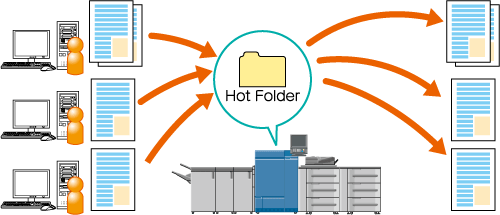
• Entorno previsto
Sistema operativo | Windows 7 |
Controlador de imagen | Controlador de imagen IC-604 |
* La pantalla del ejemplo puede ser distinta de la real, ya que depende del entorno del sistema.
• Flujo de trabajo
Registro de un ajuste de usuario
Creación de Hot Folders
Registro de ajustes de impresión
Impresión desde una Hot Folder
• Precauciones
Los formatos de archivo que se pueden utilizar en la Hot Folder de la máquina son PS, PDF, TIFF, JPEG, PPML, PCL (incluido texto) y EPS.
Si el formato de archivo es PCL 5e o texto, es necesario modificar la configuración de cambio de software n.º 107. Para obtener más información, consulte [Configuración de cambio de software].
Cuando accede a una Hot Folder después de configurarla o de cambiar los ajustes, es posible que aparezcan mensajes de error del sistema operativo. Espere unos 10 segundos para acceder a la Hot Folder después de haberla configurado o de cambiar los ajustes.
Registro de un ajuste de usuario
Registre un nombre de usuario y una contraseña para definir la autenticación de usuario en la Hot Folder. Elimine los datos registrados innecesarios.
Sugerencias
Para utilizar la función de Hot Folder, asigne a Configuración de seguridad mejorada el valor Desactivado. Para obtener más información sobre Reforzar seguridad, consulte [Modo de seguridad mejorado].
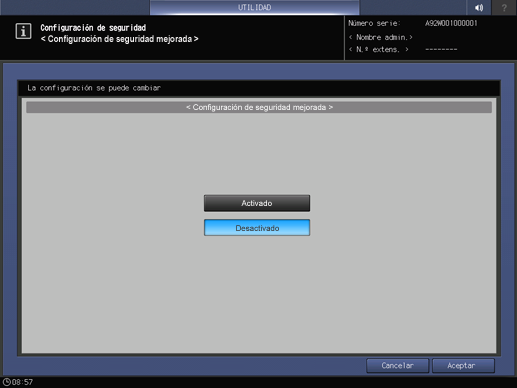
Sugerencias
El ajuste de usuario (nombre de usuario y contraseña) de la Hot Folder también se puede registrar utilizando PageScope Web Connection. Para obtener más información sobre PageScope Web Connection, consulte Acerca de [Configuración de usuario].
Pulse la tecla Utilidades/Contadores.

Pulse Conf. de administrador.
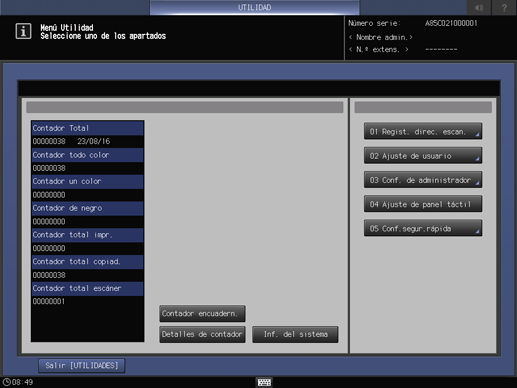
Pulse Configuración red.
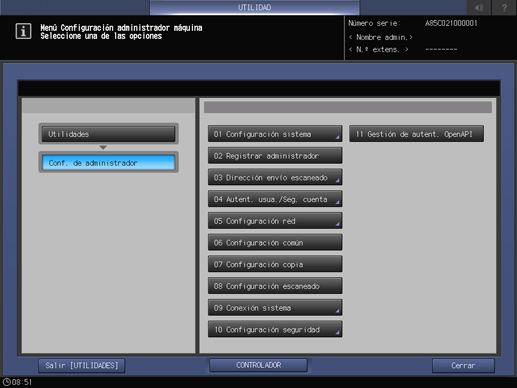
Pulse Configuración de NIC.
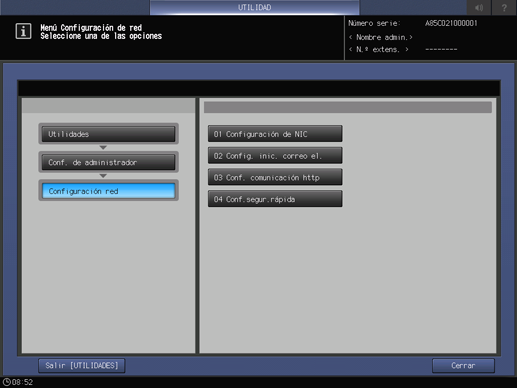
Pulse Configuración de Hot Folder.
explicación adicionalPulse Atrás o Adelante para abrir Configuración de Hot Folder.
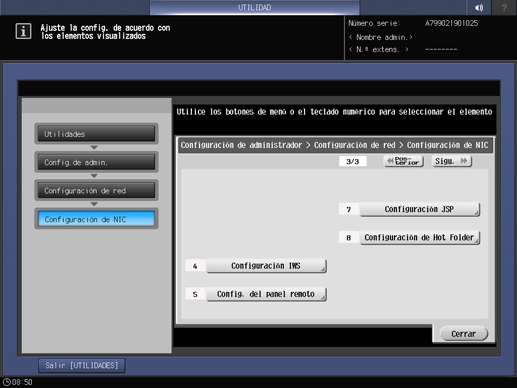
Se muestra la pantalla Configuración de Hot Folder.
Pulse Ajuste de usuario.
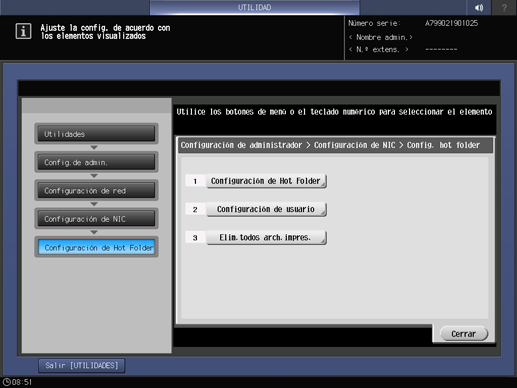
Seleccione el número de usuario no registrado y pulse Editar.
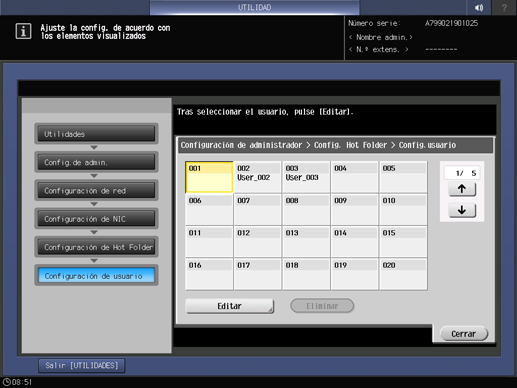
Pulse Nombre de usuario.
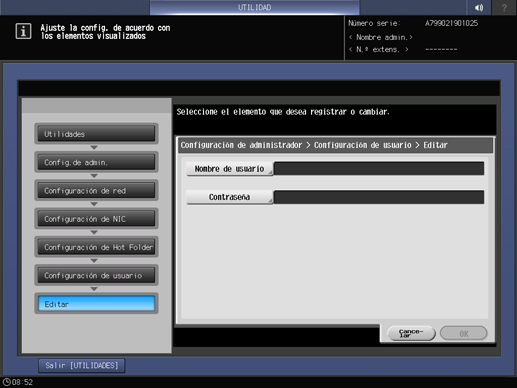
Introduzca el nombre de usuario y, a continuación, pulse Aceptar.
Ejemplo: se introduce User_001 como nombre de usuario.
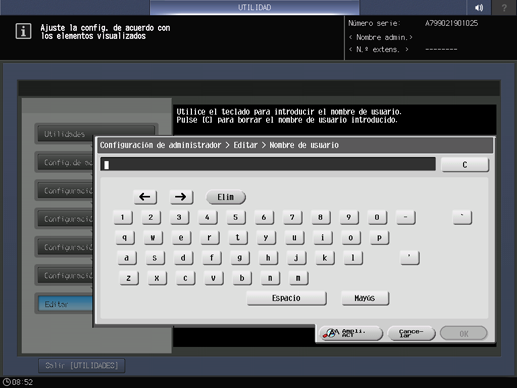
Del mismo modo, introduzca la Contraseña y, a continuación, pulse Aceptar.
explicación adicionalIntroduzca una contraseña.
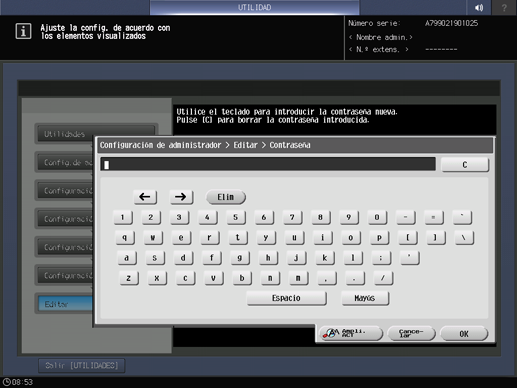
Pulse Aceptar.
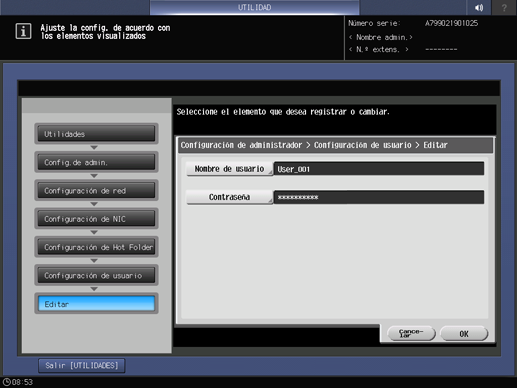
explicación adicionalEl ajuste de usuario ha quedado registrado.
Creación de Hot Folders
Cree una Hot Folder en esta máquina. Para crear una Hot Folder, acceda al modo usuario de PageScope Web Connection.
Ejemplo: en esta sección se describe cómo se comparte una Hot Folder con varios usuarios y cómo se define la autenticación de usuario para la carpeta.
Sugerencias
Para definir la autenticación de usuario, debe registrar previamente el ajuste de usuario (nombre de usuario y contraseña). Para obtener más información, consulte Registro de un ajuste de usuario.
Para acceder al modo administrador de PageScope Web Connection, es necesario introducir la contraseña de administrador. Para obtener más información sobre la contraseña de administrador predeterminada, consulte la Información de seguridad. Si no puede iniciar sesión con la contraseña predeterminada, póngase en contacto con el administrador.
Para obtener más información sobre PageScope Web Connection, consulte Acerca de PageScope Web Connection.
Acceda a PageScope Web Connection para abrir la página de modo usuario de PageScope Web Connection. Para obtener más información, consulte Cómo se accede.
Haga clic en la ficha Hot Folder.
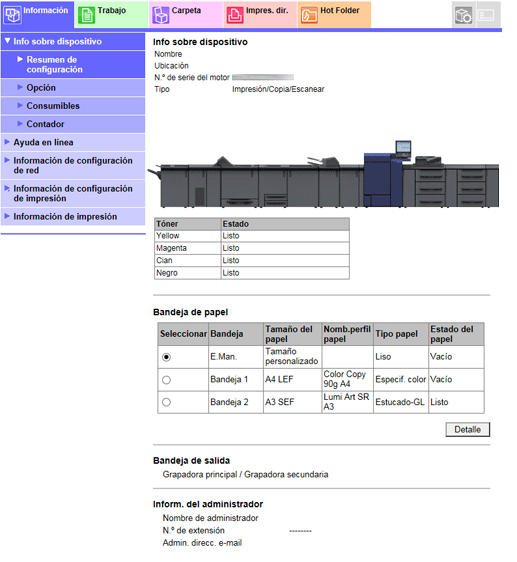
explicación adicionalSe muestra la pantalla Configuración carpeta en Configuración de Hot Folder.
Haga clic en Creación nueva.
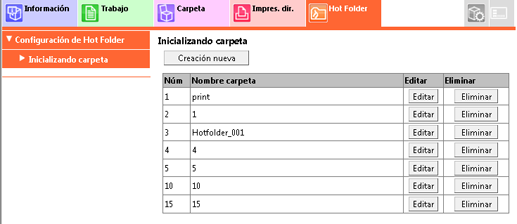
explicación adicionalEs posible crear varias Hot Folders (100 carpetas como máximo).
Introduzca un No. que esté libre (en el paso 3).
Ejemplo: se introduce 2.
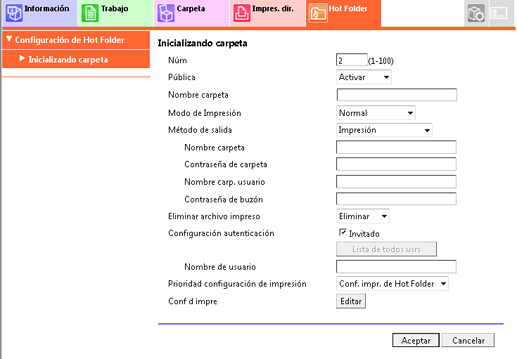
Seleccione Activar en Pública.
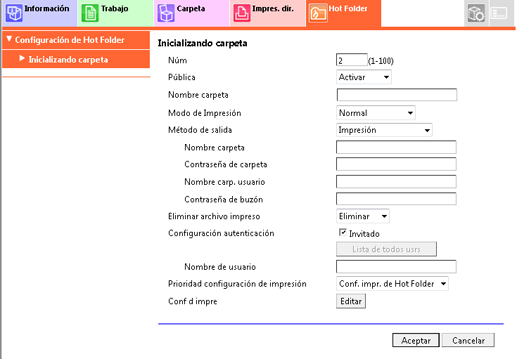
Introduzca un nombre de carpeta.
Ejemplo: se introduce HotFolder_001.
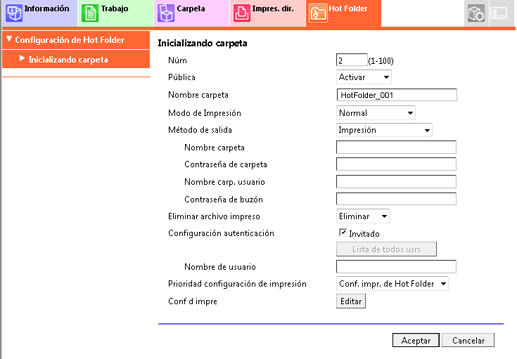
Borre la casilla de verificación Invitado en Configuración autenticación, luego haga clic en Lista de usuarios .

explicación adicionalPara definir la autenticación de usuario, debe registrar previamente el ajuste de usuario (nombre de usuario y contraseña). Para obtener más información, consulte Registro de un ajuste de usuario.
Seleccione un ajuste de usuario para utilizarlo en la autenticación de acceso de la Hot Folder y, a continuación, pulse Aceptar.
Ejemplo: el Usuario_001 de N.º 1 registrado en Registro de un ajuste de usuario está seleccionado.
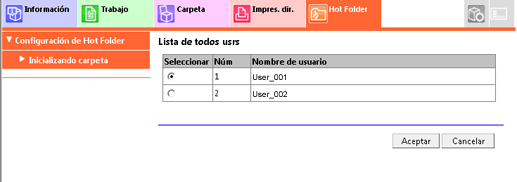
explicación adicionalSolo se puede asignar un ajuste de usuario a una Hot Folder para autenticación de acceso.
Configure las opciones siguientes, según sea necesario.
La configuración en este caso es la siguiente:
Elemento
Configuración
Método de salida
Imprimir
Eliminar archivo impreso
Eliminar
Prioridad configuración de impresión
Conf. impr. de cada tarea
Config. impr.
Para obtener más información, consulte Registrar configuración de impresión en Hot Folder.
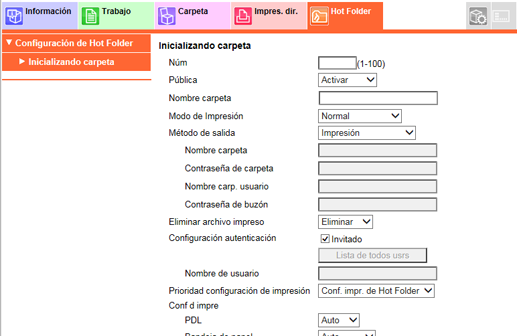
Configure cada elemento y haga clic en Aceptar.
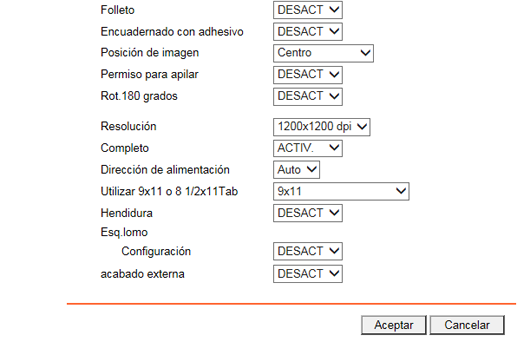
Haga clic en Aceptar en la pantalla de configuración completa.
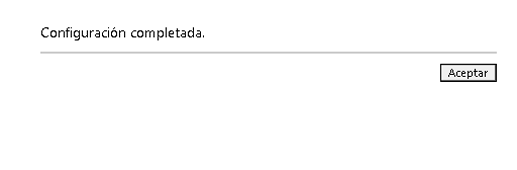
explicación adicionalSi falla el registro, vuelva a intentarlo desde el Paso 3 y cambie el número de carpeta sin que haya superposición.
Haga clic en A la pantalla de inicio de sesión en la parte superior derecha de la pantalla, luego pulse Aceptar.
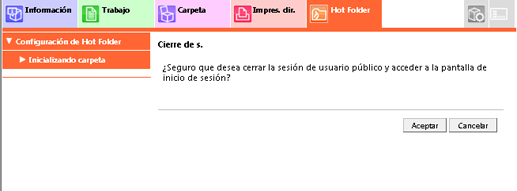
explicación adicionalDe este modo, se vuelve a la pantalla de inicio de sesión de PageScope Web Connection.
Acceda a PageScope Web Connection para abrir la página de modo administrador de PageScope Web Connection. Para obtener más información, consulte Cómo se accede.
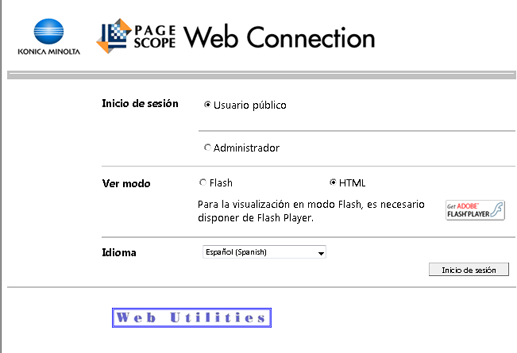
Haga clic en la ficha Red - Configuración de Hot Folder - Configuración de Hot Folder de forma consecutiva.
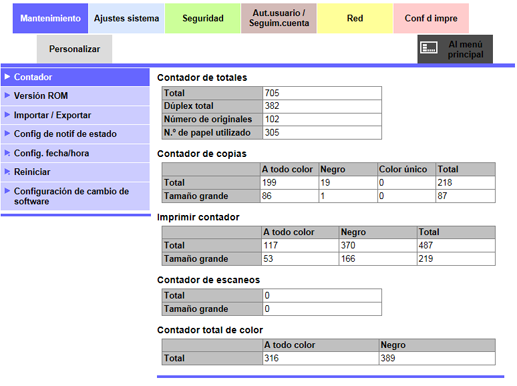
Se muestra la pantalla Configuración de Hot Folder.
Seleccione los elementos siguientes y, a continuación, haga clic en Aceptar.
Elemento
Configuración
Función de Hot Folder
Habilitar
Act. (MFP)
Sincronizar
Se puede especificar si se ha seleccionado ACT. (MFP) en Autenticación de usuario de Autent. usuario/Seg. cuenta. Sin embargo, si se ha seleccionado No sincronizar para Sincronizar autenticac. usr. y seguim. cuenta, no se puede especificar Act. (MFP) en la configuración de Hot Folder. Para obtener más información sobre el método de autenticación, consulte Autenticación de usuario y seguimiento de cuenta.
Orden de impresión
Orden inicio copia archiv.
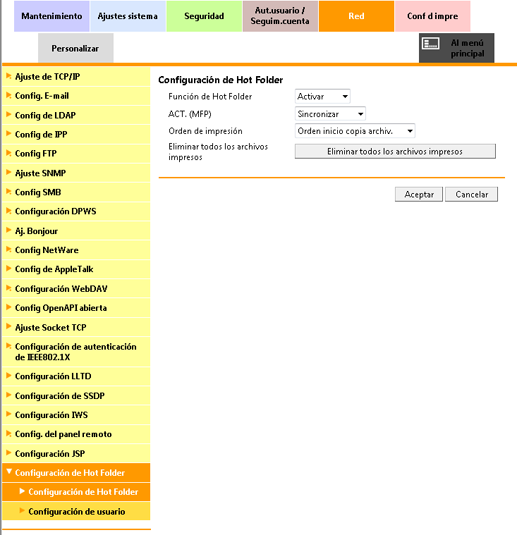
Haga clic en Aceptar en la pantalla de configuración completa.
Se ha configurado la carpeta activa de destino.
Registrar configuración de impresión en Hot Folder
Registre una configuración de impresión para imprimir en Hot Folder.
En el ejemplo siguiente, se crea una configuración de impresión para que el archivo PDF original de 32 páginas A4 se reduzca y se imprima 2 en 1 en ambas caras del papel A4.
En el ejemplo, se realiza la configuración siguiente.
Opciones de configuración:
Config. band.aliment.
Normal/Dúplex
Posición de Encuadernado
Copias
Ordenar/Agrupar
Tamaño de papel (especifica un tamaño de papel de salida. )
Orientación
Combinar originales/Repetir imagen
Sugerencias
Las opciones de ajuste pueden variar en función del tipo de impresora utilizado y de la configuración de las opciones.
Cada impresora puede tener varias configuraciones de tarea.
Acceda a PageScope Web Connection para abrir la página de modo usuario de PageScope Web Connection. Para obtener más información, consulte Cómo se accede.
Haga clic en la fichaHot Folder.
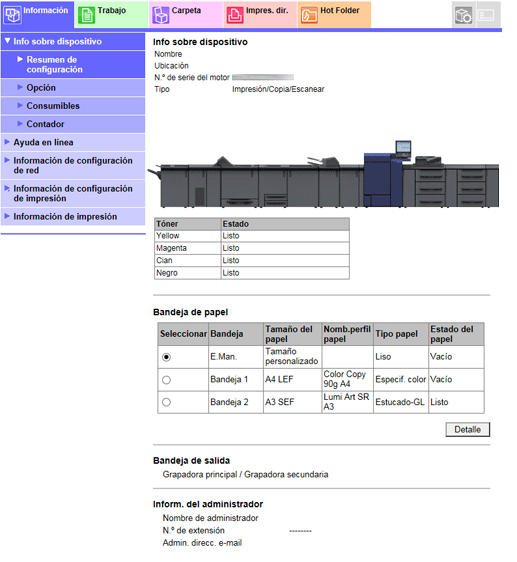
Se muestra la pantalla Configuración carpeta en Configuración de Hot Folder.
Haga clic en Editar de la Hot Folder para la que desea registrar la configuración de impresión.
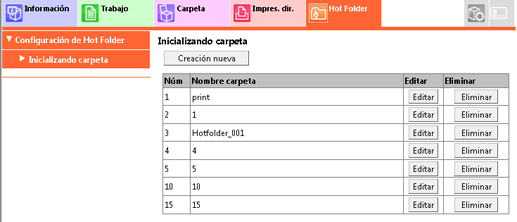
En Prioridad configuración de impresión, seleccione Configuración de impresión de Hot Folder.
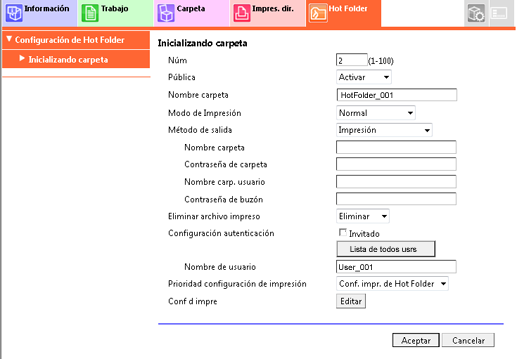
En Bandeja papel, seleccione Bandeja1.
explicación adicionalAsegúrese de que haya papel A4 en la bandeja 1.
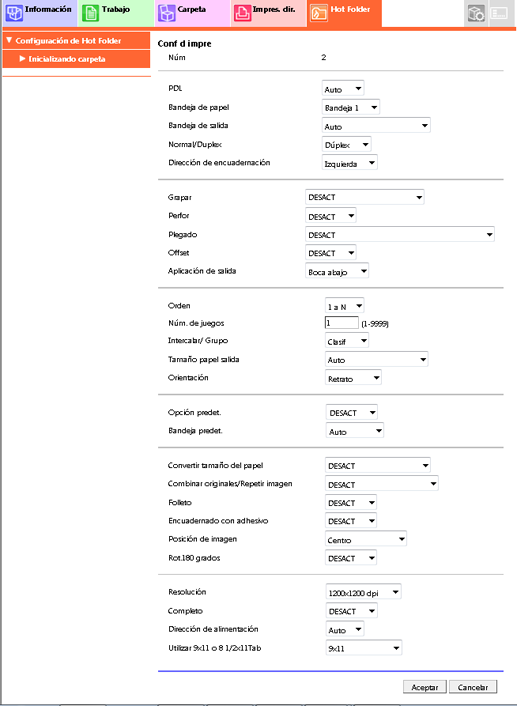
Defina los elementos siguientes del mismo modo.
Elemento
Configuración
Normal/Dúplex
Imp.dupl
Dirección encuad.
Arriba
Núm. de juegos
10
Ordenar/Agrupar
Ordenar
Tamaño papel salida
A4
Orientación
Retrato
Combinar originales/Repetir imagen
2 en 1
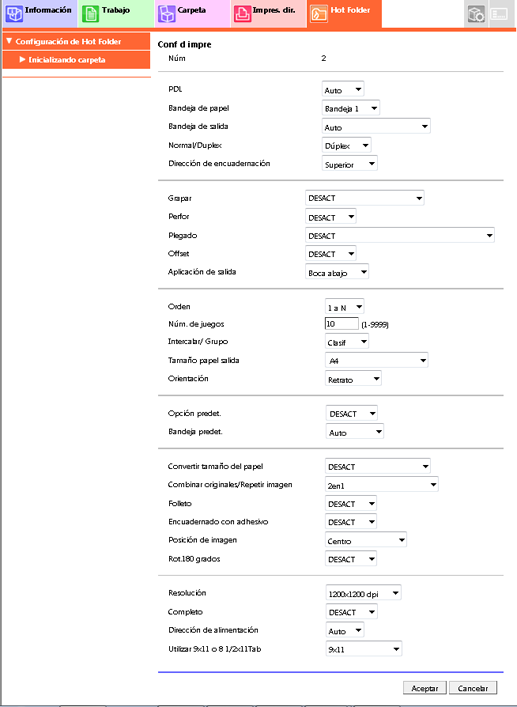
Configure cada elemento y haga clic en Aceptar.
Haga clic en Aceptar en la pantalla de configuración completa.
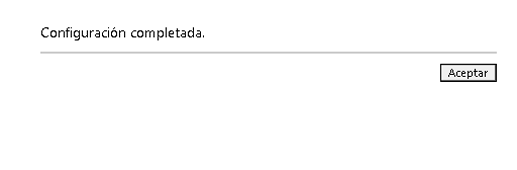
explicación adicionalLa configuración de impresión ha quedado registrada en la Hot Folder de destino.
Impresión desde una Hot Folder
Acceso a la Hot Folder.
explicación adicionalSi la autenticación de acceso está definida como Hot Folder, acceda a la Hot Folder de cualquiera de estas formas:
(1)
i. Haga clic en Inicio - Panel de control - Cuenta de usuario - Administrar credenciales de Windows - Agregar una credencial de Windows de forma consecutiva.
ii. Introduzca la dirección de la máquina, el nombre de usuario y la contraseña y, a continuación, haga clic en OK.
(2)
i. Haga clic en la Hot Folder para imprimir. Si aparece el diálogo de error de acceso después de hacer clic, cierre la sesión en su ordenador y haga clic en la Hot Folder para imprimir.
ii. Si aparece el diálogo de error de Seguridad de Windows, introduzca Nombre de usuario y Contraseña y, a continuación, haga clic en OK.
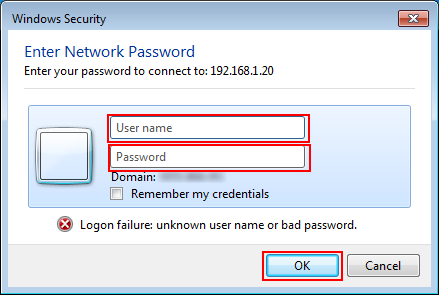
explicación adicionalSi no se ha configurado la autenticación de acceso, vaya al paso 2.
Ejecute Explorer.
En la barra de direcciones, escriba la dirección IP de la máquina como se indica y, a continuación, pulse la tecla Intro.
\\<dirección IP de la máquina>
Ejemplo para la dirección IP de la máquina 192.168.1.20:
\\192.168.1.20
Para obtener más información sobre cómo comprobar una dirección IP, consulte la pantalla Utilidades -Conf. administrador-Configuración red-Configuración de NIC-Configuración de TCP/IP.

Se muestra la lista de Hot Folder.
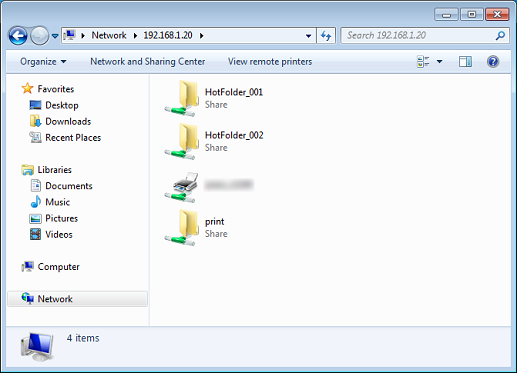
Si no se muestran las carpetas, es posible que la función Hot Folder tenga el valor No válido.
Desde la pantalla UTILIDAD, vaya a Conf. administrador - Configuración red - Configuración de NIC - Configuración de Hot Folder y compruebe la configuración.
Copie (arrastre y suelte) el archivo que desee imprimir en la Hot Folder.
Ejemplo: copie (arrastre y suelte) el archivo en HotFolder_001.
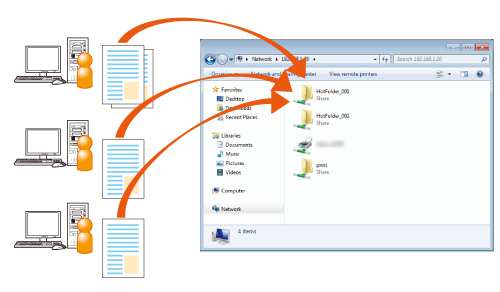
El trabajo de impresión se inicia automáticamente.
explicación adicionalA una Hot Folder pueden acceder varios usuarios al mismo tiempo.
explicación adicionalEs posible copiar un máximo de 1.000 tareas de impresión (archivos) en una Hot Folder.
explicación adicionalPara verificar una tarea de impresión copiada en la Hot Folder o el estado del envío de la tarea de impresión, pulse Hot Folder en la pantalla LISTA TEREAS. Para obtener más información, consulte Pantalla [Spool].
explicación adicionalSi se ha seleccionado la opción No borrar en Eliminar archivo impreso de la pantalla Inicializando carpeta y el trabajo de impresión ya se ha realizado, los archivos copiados se mueven a la subcarpeta Realizado de la Hot Folder.